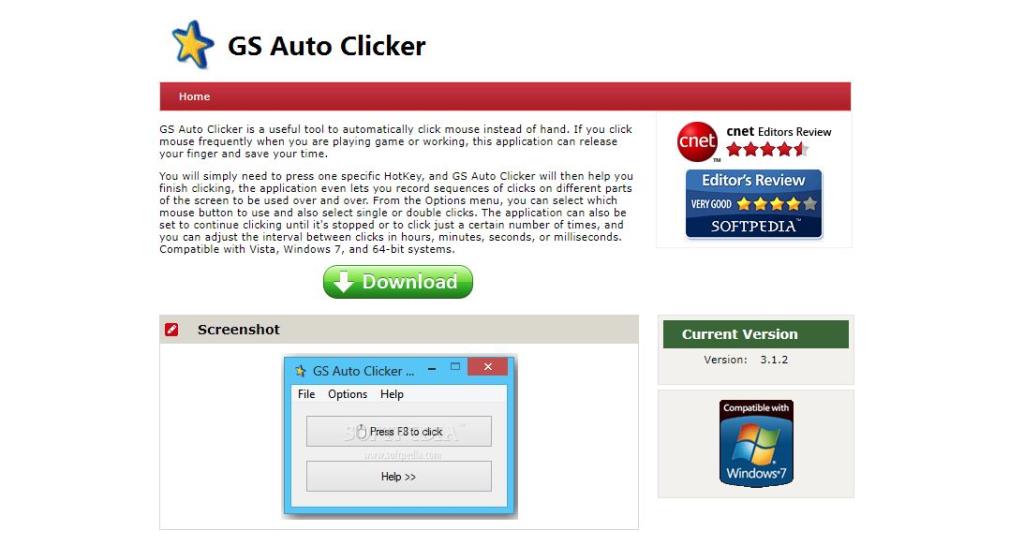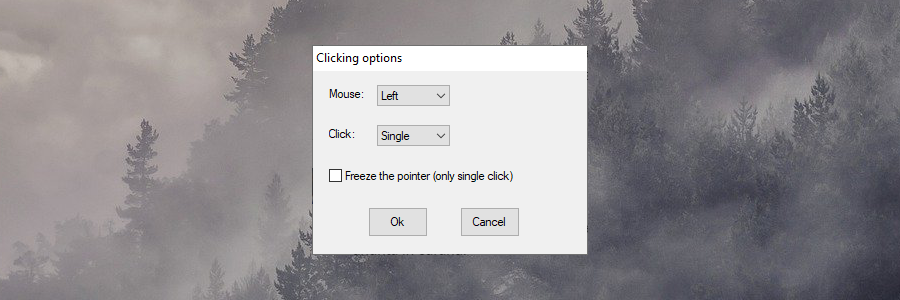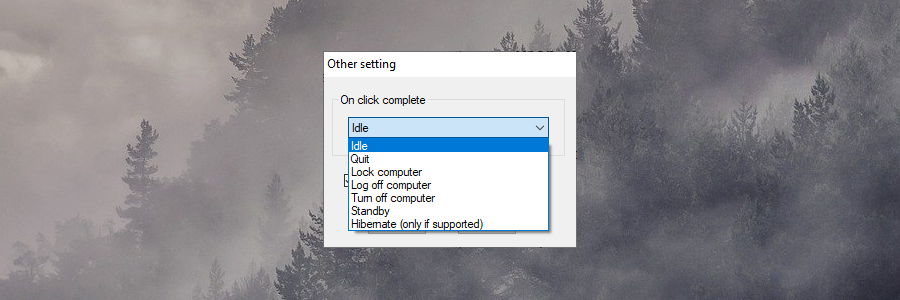As ferramentas de automação de tarefas são soluções excelentes para economizar tempo, esforço e dinheiro no local de trabalho. Em vez de lidar com tarefas repetitivas, você pode agendar um aplicativo para trabalhar em seu nome.
Uma forma simplificada de software de automação de tarefas é o clicker automático do mouse, como GS Auto Clicker. Ele clica automaticamente em qualquer botão do mouse em um intervalo de tempo regular que você pode controlar totalmente.
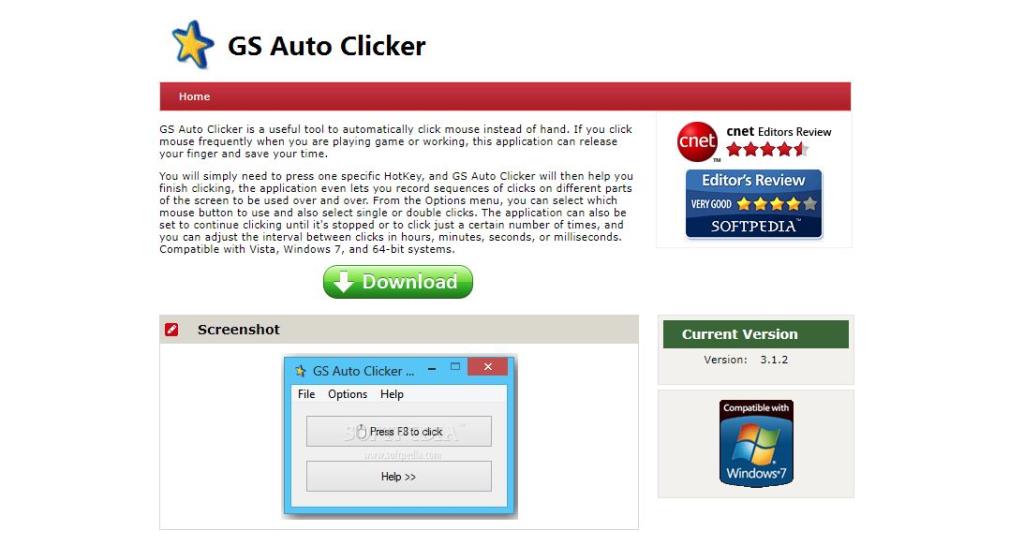
Como baixar GS Auto Clicker
Você pode baixar GS Auto Clicker do site oficial GoldenSoft . No entanto, tenha em mente que o programa foi descontinuado e GoldenSoft (agora conhecido como AutomaticSolution Software) não hospeda mais os arquivos do programa.
Em vez disso, ele redireciona você para sites espelho de terceiros que considera confiáveis. A última versão lançada foi 3.1.4, que só oferece suporte a computadores Windows.
Uma vez baixado, você não precisa passar pela fase de configuração porque GS Auto Clicker é portátil. Isso significa que ele não faz nenhuma alteração no registro do Windows.
Além disso, você pode iniciá-lo diretamente de um dispositivo removível USB. Mas você deve saber que ele cria alguns arquivos de configuração na pasta Documentos.
O GS Auto Clicker é seguro?
Geralmente, os usuários que clicam no mouse têm má reputação com soluções antivírus que identificam seu comportamento como malicioso. Mas GS Auto Clicker é seguro para usar. Seu relatório VirusTotal indica poucos alertas que são realmente falsos positivos.
Como usar GS Auto Clicker
1. Abra o menu Opções , vá para Gravação e selecione Vários cliques
2. Verifique a configuração Gravar e reproduzir vários cliques

3. Clique em Selecionar ponto , selecione a posição do mouse na tela e clique para registrar a ação. Continue fazendo isso para todos os pontos de clique
4. Clique em Ok para salvar a macro e sair da janela GS Auto Clicker (o aplicativo será minimizado na bandeja do sistema)
6. Pressione F8 para iniciar a macro que você gravou anteriormente e pressione-o novamente quando você quer parar
Para ajustar a velocidade do clique do mouse, abra Opções > Clicar > Repetir .

Você pode definir o número de vezes para repetir, agendar a macro para repetir até que seja interrompida manualmente (quando você pressiona F8) ou especificar um intervalo de tempo. Se não tiver certeza, experimente cada configuração para ver o que funciona melhor para você.
Para controlar o comportamento do clique, vá para Opções > Clicar > Opções .
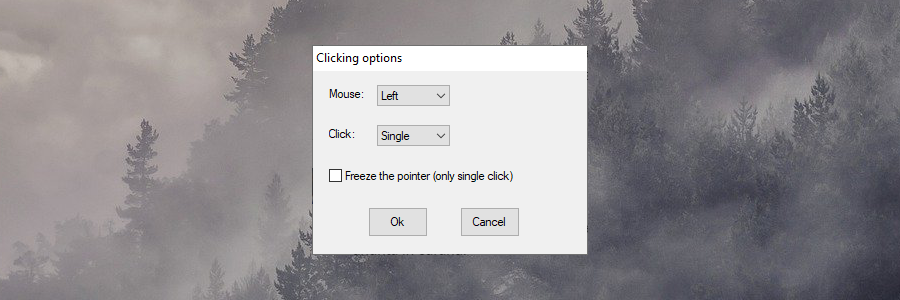
Além de escolher em qual botão do mouse clicar (esquerdo, direito, meio), você pode definir o número de cliques do mouse (simples ou duplos) e congelar o ponteiro, restringindo-o a apenas um clique.
No que diz respeito às opções adicionais, você pode alterar a tecla de atalho padrão para iniciar e interromper gravações (em Opções > Configurações > Tecla de atalho ).
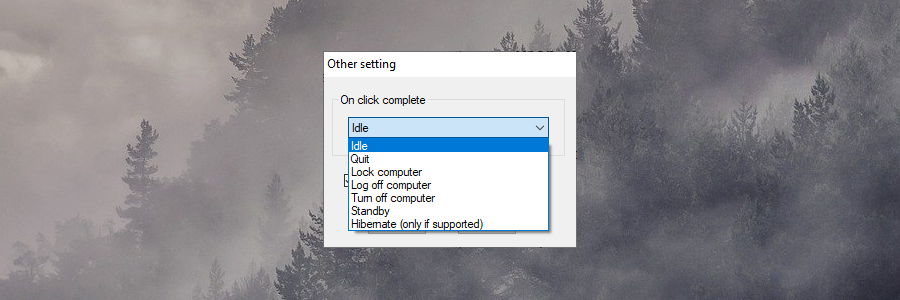
Também é possível agendar uma ação automática assim que a macro de clique terminar: ocioso, sair, bloquear, fazer logoff ou desligar o PC, modo de espera ou hibernação (em Opções > Configurações > Outro ).
GS Auto Clicker vale a pena?
A simplicidade do programa é inegável, tornando-o uma ótima opção para usuários interessados em um clique simples do mouse. Seus pontos fracos consistem em sua interface desatualizada e na falta de suporte para opções mais avançadas. Por exemplo, não é possível visualizar macros.
É compreensível, no entanto, uma vez que GS Auto Clicker foi oficialmente descontinuado por um longo tempo. A boa notícia é que ele ainda funciona no Windows 10 sem problemas de compatibilidade.
Então, sim, GS Auto Clicker vale a pena se você preferir um clicker automático grátis com opções intuitivas para tarefas repetitivas básicas. É definitivamente uma das melhores ferramentas de auto clicker que também são freeware.
Para os interessados, a ferramenta clicker do mouse foi substituída pelo ReMouse . Ele vem com mais opções, mas não é freeware.